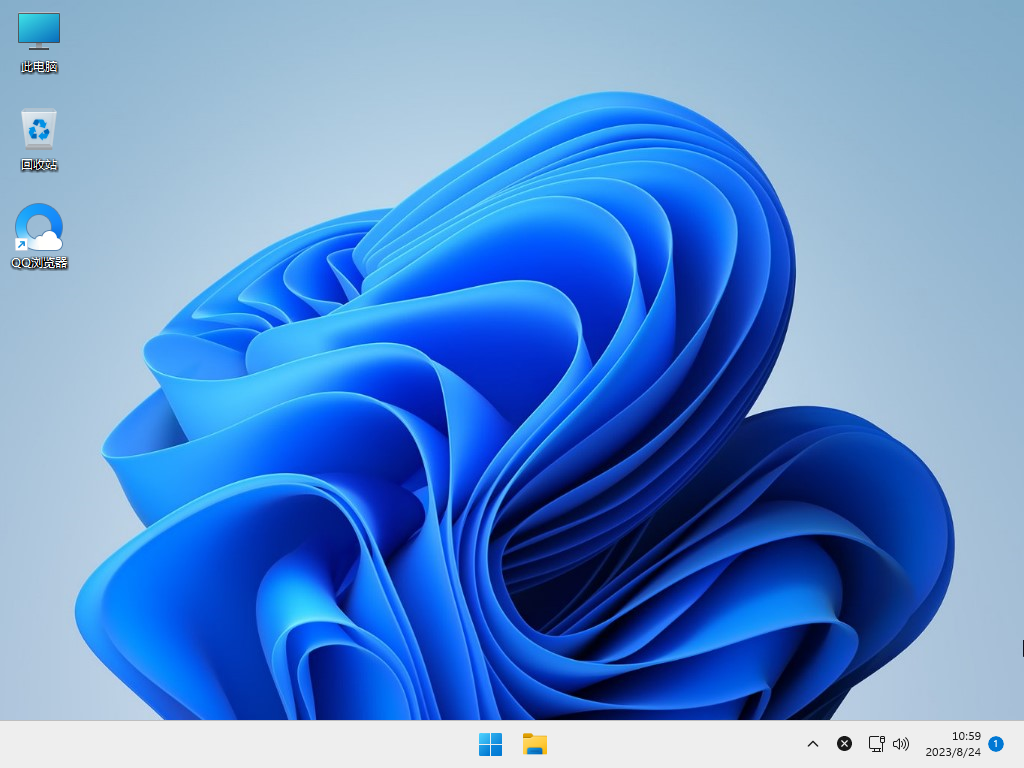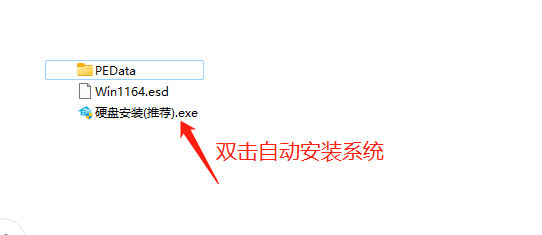Win10如何升级Win11 23H2?三种方法教你快速升级!
Windows 11 23H2系统是微软2023年度的官方大版本更新,Win11 23H2带来了全新的界面以及新功能体验,如果我们想要将Win10系统升级到Win11 23H2,那么可以直接在线升级,也可以选择下载ISO镜像包来安装升级,又或者是使用Win11安装助手,下面就来看看吧。
方法一:获取win11更新推送升级
在Windows10系统中,点击“开始菜单”,点击“设置”,在Windows设置中,点击“更新和安全”,获取win11更新推送,然后下载win11更新包,下载完成后进行安装即可,完成升级至Win11操作系统。
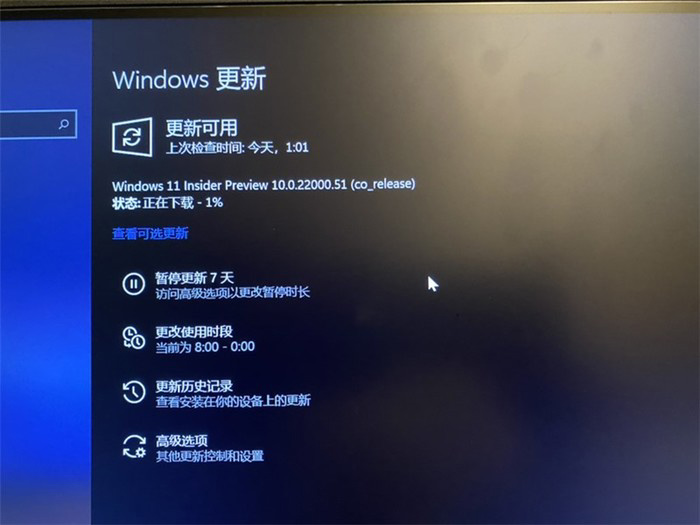
通过 Windows Update 升级 Win11 预览版
方法二:下载Win11 ISO镜像包来安装升级
推荐下载:Win11 23H2专业正式版ios镜像【前往下载】
我们都知道微软2023年度的一次重大的版本更新,那就是Windows 11 23H2系统,同时五个即将到来的Windows 11 23H2功能,分别是动态的照明、改进的Windows墨水、万能钥匙的支持、本机支持更多的存档格式、改进的备份和恢复。
安装方法
系统之家提供两种安装方法,如果你原来的电脑系统可以正常启动并能够正常上网,小编推荐您使用最为简单的安装方法:本地硬盘一键安装。
如果硬盘安装失败,或者您的电脑已经是开不了机、卡在欢迎界面、进不去桌面、蓝屏等情况就需要选择第二种方法:U盘重装系统。
在安装系统前请注意备份C盘(系统盘)上的重要数据,系统重装会重置C盘(系统盘),建议提前转移个人资料并备份硬件驱动。硬盘安装前,建议先制作U盘启动工具。
一. 硬盘安装(注:禁止插入U盘)
先下载本站系统iso文件,并把iso文件解压到D盘或者其他盘,切记不能解压在桌面或解压在C盘。
关闭电脑中的各种杀毒软件,否则容易出现安装失败,然后双击【硬盘安装(推荐).exe】。
点击【立即重装系统】之后,全程自动安装,无需人工干预,整个安装过程大概5-20分钟。
二. U盘重装系统
U盘启动工具安装:U盘重装win11系统教程
方法三:从安装助手升级到 Windows 11 23H2
您可以使用安装助手将 Windows 10 或 Windows 11 212H2 升级到 Windows 11 23H2。
要使用安装助手工具升级到 Windows 11 23H2,请使用以下步骤:
1. 下载Win11安装助手。
2. 下载完成后,打开文件所在文件夹,右键点击程序包,选择以管理员身份运行。
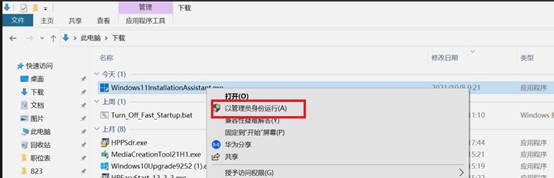
3. 点击接受并安装,安装助手将自动下载安装 Windows 11。
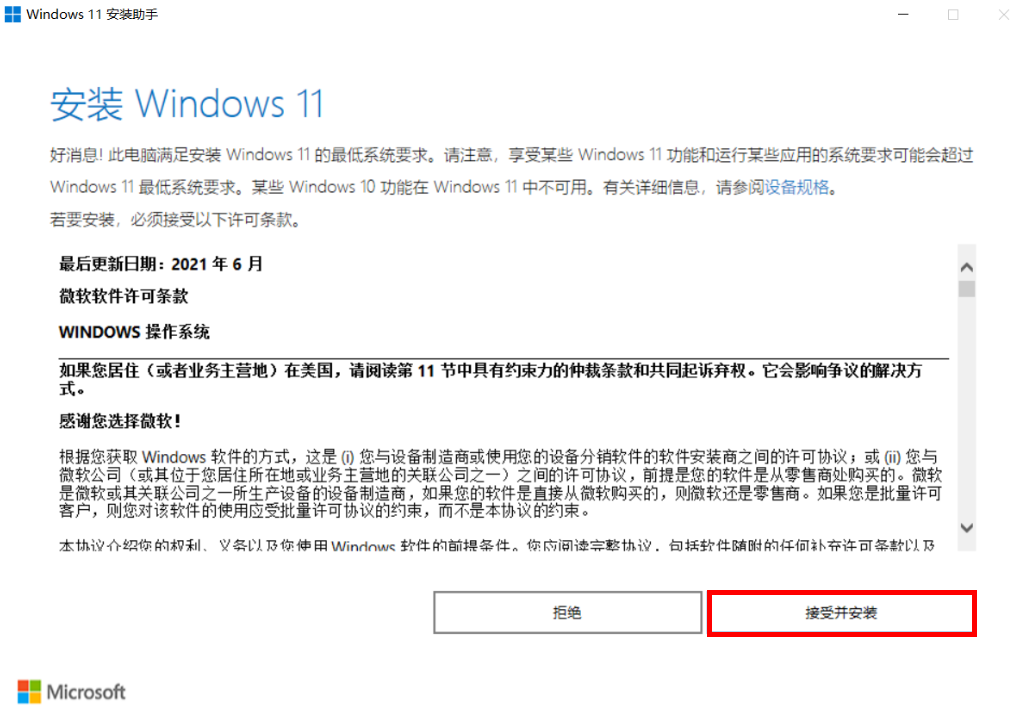
4. 若您的电脑未安装运行过“微软官方电脑健康状况”应用,将弹出使用电脑运行状况检查应用检查兼容性提示框,请点击获取电脑运行状况检查应用,按界面提示,下载安装此应用,检查您的电脑是否满足升级至 Windows 11 系统。
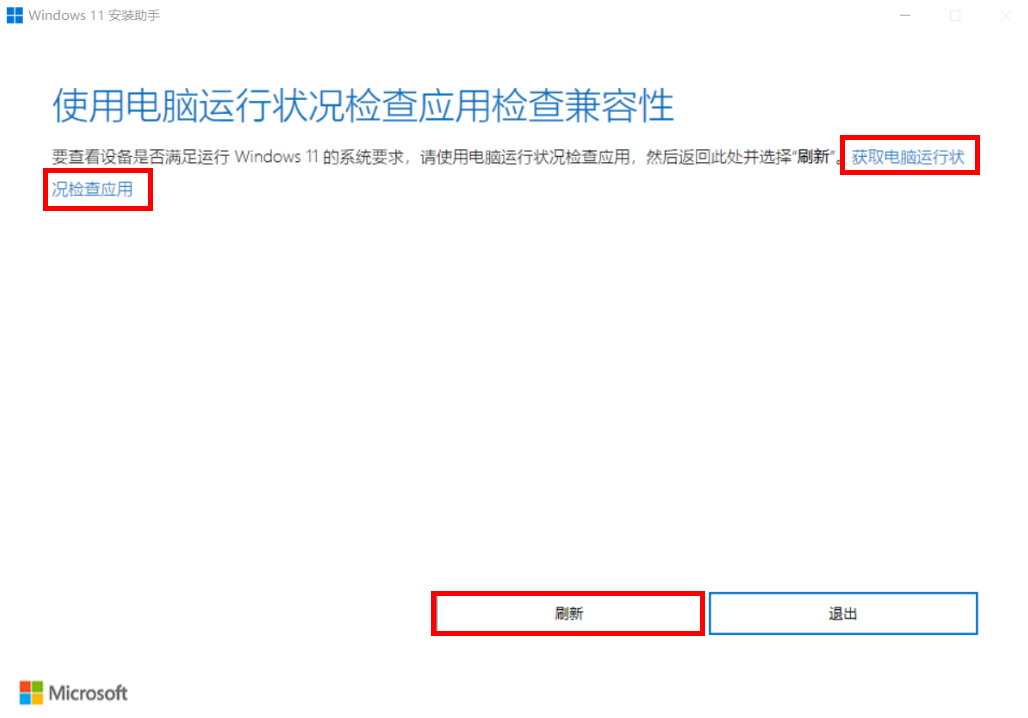
5. 确认您的电脑可以升级至 Windwos 11 系统后,再点击刷新,进入到安装 Windows 11 界面。安装程序将继续将计算机升级到最新的操作系统版本。
以上就是系统之家小编为你带来的关于“Win10如何升级Win11 23H2?”的全部内容了,希望可以解决你的问题,感谢您的阅读,更多精彩内容请关注系统之家官网。
相关文章
- Win11 23H2掉显卡驱动怎么办
- 更新Win11 23H2无法进入系统的两种解决方法
- Win11 23H2不能手动搜索更新的两种解决方法
- 如何直接升级到Win11 23H2版本?
- 在线升级Win11 23H2失败怎么办?
- Win11 23H2的Alt+Space热键被占用怎么办
- Win11 23H2动态光效的开启和使用教程
- 更新到Win11 23H2十分的卡顿怎么办
- Win11如何从22H2升级到23H2-Win11 22H2升级23H2的方法
- Win11 23H2怎么手动升级
- Win11 23H2更新卡在97%怎么办?
- Win11 23H2更新错误0x8000ffff的有效解决方法
- Win11 23H2安装KB5031455更新失败0x800f0984
- Win11 23H2安装失败显示错误代码0x80073701【图解】
- Win11 23H2和22H2哪个更稳定?选哪个版本好?
- Win11 23H2和22H2哪个好?Win11 23H2和22H2区别